Nutzer anlegen und zur Kampagne hinzufügen
Nutzer anlegen und zur Kampagne hinzufügen
Einer Kampagne können Sie weitere Nutzer hinzufügen, wenn Sie diese nicht alleine verwalten wollen oder andere Personen ebenfalls in die Kampagne involviert sind.
Zunächst müssen Sie den neuen Nutzer anlegen, falls dieser noch nicht im System ist:
- Im Menü auf der linken Seite finden Sie unter
Einstellungenden UnterpunktBenutzer, hier können Sie Benutzer verwalten und anlegen. - Klicken Sie auf
Nutzer anlegenin der oberen rechten Ecke. - Hier geben Sie den Namen und die E-Mail-Adresse der Person ein, die Sie hinzufügen wollen. Außerdem müssen Sie die Rolle auswählen, die der Nutzer erhalten soll.
- An dieser Stelle können Sie bereits festlegen, auf welche Kampagnen die Person zugreifen darf:
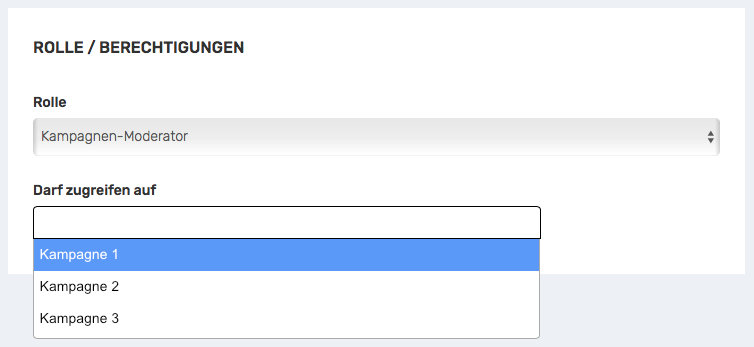
Sie können hier aber auch erstmal nichts auswählen und den Nutzer dann später zu einer Kampagne hinzufügen, wie im nächsten Abschnitt beschrieben. - Klicken Sie oben rechts auf Speichern, schon ist ein neuer Nutzer angelegt und die Person erhält eine E-Mail mit ihren Login-Daten.
-
Falls Sie die Schaltfläche
Nutzer anlegennicht sehen, haben Sie nicht die Berechtigung neue Nutzer hinzuzufügen. Da dies nur Konto-Administratoren dürfen, müssen Sie in diesem Fall den Administrator Ihrer Kampagne kontaktieren.
Möchten Sie in Nachhinein Nutzer hinzufügen, ist die entsprechende Kampagne der Ausgangspunkt:
- Öffnen Sie die betreffende Kampagne über
Dashboardmit Klick auf Details – oder überKampagnenmit Klick auf den Titel der Kampagne. - Scrollen Sie auf der Detail-Seite Ihrer Kampagne ganz nach unten.
- Klicken Sie im Nutzer-Widget auf
Nutzer zuweisen:
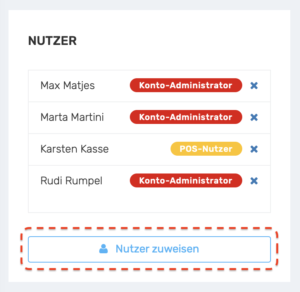
- Wählen Sie im nachfolgenden Dialog-Fenster einen oder mehrere neue Nutzer aus.
- Die Rolle, die der Benutzer bereits besitzt, wird automatisch übernommen.
